Že nekajkrat sem v komentarjih na druge članke obljubil, da bom napisal navodila za povezavo USB 3G / 4G modema na usmerjevalnik Wi-Fi. A ne neposredno, ampak prek računalnika. Ko je USB računalnik priključen na računalnik ali prenosni računalnik, je usmerjevalnik Wi-Fi na računalnik povezan tudi prek omrežnega kabla, preko katerega sprejema internet od modema in ga distribuira drugim napravam. Diagram je videti nekako takole:
USB 3G / 4G modem + računalnik ali prenosnik (Windows) + usmerjevalnik Wi-Fi = distribucija interneta iz usmerjevalnika prek Wi-Fi-ja in omrežnega kabla.Tukaj je še ena fotografija mojega vezja:

Kdo ga lahko uporablja? Da, mnogi, ki uporabljajo internet prek 3G / 4G USB modema. V Rusiji so to predvsem ponudniki Yota, MTS, Beeline. V Ukrajini je najbolj priljubljen verjetno Intertelecom.
Ko imamo USB modem, lahko samo eno napravo povežemo z internetom, računalnikom ali prenosnikom. Kaj pa, če obstaja več naprav? Kako jih povezati z internetom. Tako je, internet morate distribuirati prek usmerjevalnika. V tej situaciji bi bilo pravilneje kupiti poseben usmerjevalnik Wi-Fi, ki podpira povezavo USB modemov. O izbiri takšnih usmerjevalnikov sem pisal v članku Kako distribucijo interneta prek Wi-Fija iz 3G USB modema? Usmerjevalniki, ki podpirajo USB modeme.
A takšnih usmerjevalnikov ni veliko, ne delujejo z vsemi modemi in denar morate porabiti za nakup posebnega usmerjevalnika za USB modem. In mnogi imajo nekaj starih, navadnih usmerjevalnikov, ki ne podpirajo povezave USB modemov. In z navadnim usmerjevalnikom lahko internet distribuirate tudi iz 3G / 4G modema. Res je, v tem primeru še vedno potrebujemo računalnik ali prenosnik.
Pomanjkljivost te metode je, da mora biti računalnik ves čas vklopljen. Ker bo modem z usmerjevalnikom povezan preko računalnika.
Obstaja še en način distribucije interneta iz USB modema prek Wi-Fi-ja. Ko bo prenosnik (računalnik z Wi-Fi adapterjem) deloval kot usmerjevalnik. Podrobno sem opisal nastavitev takšne sheme v članku o distribuciji Wi-Fi-ja iz prenosnika, če je internet prek USB modema (3G / 4G). Morda vam bo ta shema bolj všeč. In usmerjevalnik v tem primeru ni potreben.Nekaj pomembnih točk:
- V vašem računalniku (prenosniku) mora biti internet konfiguriran prek USB modema. Najverjetneje boste morali konfigurirati povezavo z orodji Windows in ne prek programa, ki je bil nameščen z gonilniki modema. Če imate operaterja Intertelecom, potem navodila za nastavitev povezave najdete tukaj.
- Na usmerjevalniku opravite tovarniško ponastavitev. Tako, da nas stari parametri ne motijo. Vklopite usmerjevalnik, poiščite gumb Reset, pritisnite in ga držite približno 10 sekund.
- Prav tako vam takoj svetujem, da izklopite antivirus (vgrajen požarni zid). Nič mi ni uspelo, dokler nisem onemogočil požarnega zidu, vgrajenega v Dr.Web.
- Za povezovanje usmerjevalnika z računalnikom potrebujemo omrežni kabel. Mrežni kabel praviloma prihaja z usmerjevalnikom.
Zdi se, da je bilo vse ugotovljeno, lahko nadaljujete z nastavitvijo.
Internet prenašamo iz računalnika (USB modem) na usmerjevalnik
Prekini povezavo modema v računalniku (prekinite povezavo z internetom).
Za priključitev računalnika na usmerjevalnik uporabite omrežni kabel. Na računalniku ali prenosniku omrežni kabel povežemo s priključkom omrežne kartice, na usmerjevalniku pa na vrata WAN (Internet). Želim opozoriti, da imate morda drug usmerjevalnik. Nič narobe. Tukaj je shema povezave:
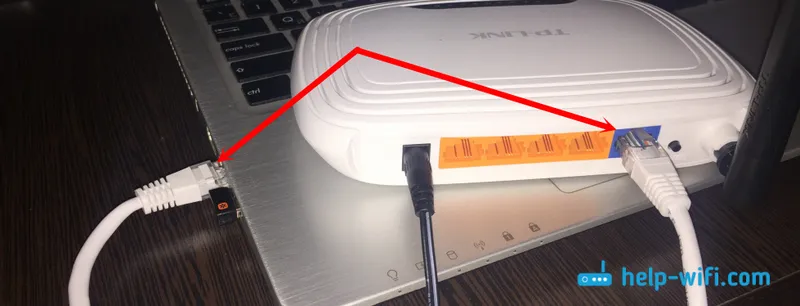
Nato v računalniku z desno miškino tipko kliknite ikono internetne povezave in izberite Center za omrežje in skupno rabo. Nato izberite "Spremeni parametre adapterja".
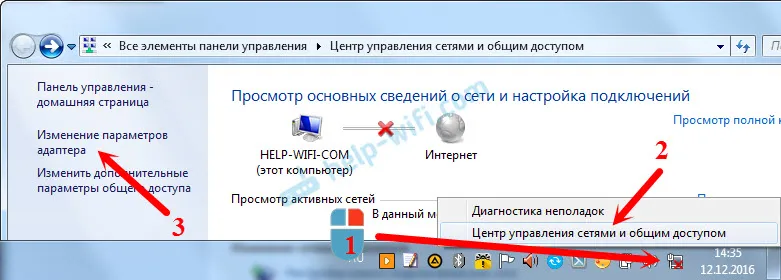
Nato z desno miškino tipko kliknite povezavo, prek katere se povežete z internetom (prek 3G / 4G modema) in izberite Lastnosti. V sami povezavi je lahko ime vašega operaterja. Ali pa samo "Telefonska povezava", kot je moja.
V novem oknu pojdite na zavihek Access . Tam postavimo kljukico poleg "Dovoli drugim uporabnikom omrežja uporabo internetne povezave tega računalnika" Na spustnem seznamu izberite "Lokalna povezava" (v sistemu Windows 10 - Ethernet). Kliknite V redu.
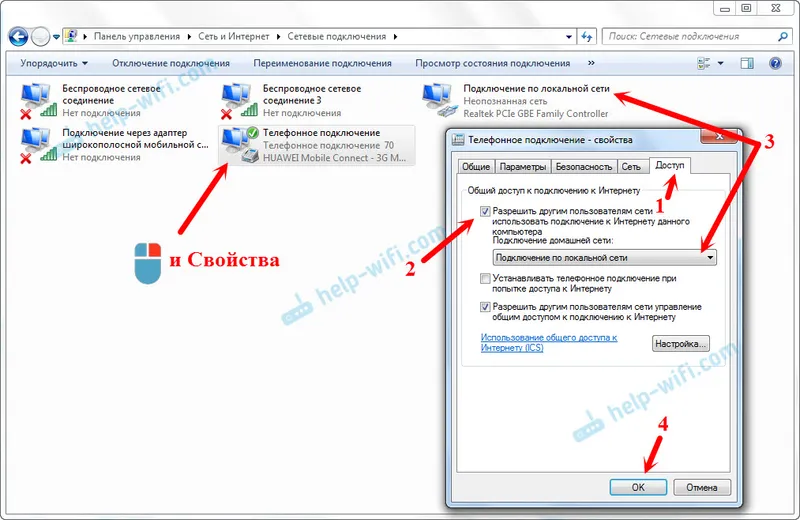
Če ste bili povezani z internetom, se prikaže sporočilo, da bodo spremembe začele veljati po ponovni povezavi z internetom. Pravkar prekinemo povezavo z internetom in se ponovno povežemo. Če je bila povezava prekinjena, se povežite z internetom. Ob vaši povezavi se mora pojaviti "javno".
Lastnosti "Local Area Connection" bodo vsebovale naslov IP in masko modeneta. To je tako, kot mora biti, ne spreminjajte jih.
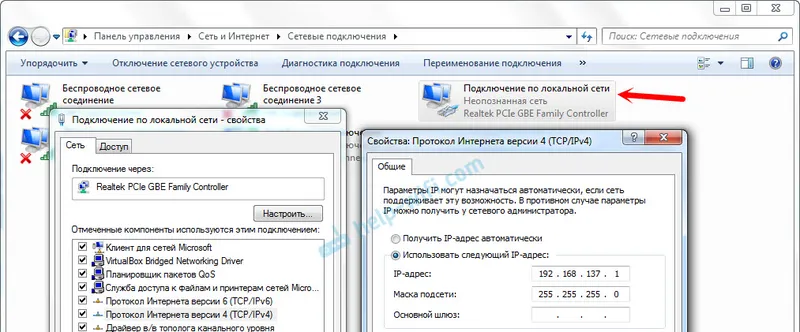
Povežite se z internetom prek modema in usmerjevalnik bo samodejno prejemal internet iz vašega računalnika (v mojem primeru iz prenosnika). Če je bil vaš usmerjevalnik tovarniško nastavljen, potem je privzeto vrsta povezave Dynamic IP. To je tako, kot mora biti, ker usmerjevalnik samodejno prejme IP od računalnika.
Na usmerjevalnik se lahko že povežete prek Wi-Fi-ja ali prek kabla in uporabite internet. Če internet ne deluje prek usmerjevalnika, ga najprej poskusite znova zagnati. Če to ne deluje, znova zaženite prenosni računalnik in se ponovno povežite z internetom. V računalniku onemogočite protivirusni program (požarni zid).
Vse mi je takoj uspelo. Preko telefona sem se povezal s usmerjevalnikom TP-LInk, šel v njegove nastavitve (na zavihku, kjer so nastavljene internetne povezave), in tam sem videl, da je usmerjevalnik od prenosnika prejel IP naslov. To pomeni, da vse deluje.

Moj usmerjevalnik je razširjal internet, ki ga je prejel od prenosnika, ki je bil z internetom povezan preko 3G USB modema od Intertelecoma.
Ko usmerjevalnik sprejema in distribuira internet, lahko spremenite druge nastavitve usmerjevalnika. Na primer, nastavite omrežje Wi-Fi, vstavite geslo za Wi-Fi.
Pogovor
Po ideji lahko na enak način namesto usmerjevalnika prenesete internet na drug računalnik, tako da jih povežete z omrežnim kablom. Šele v drugem računalniku v lastnostih lokalne omrežne povezave nastavite samodejno pridobivanje IP in DNS. Nisem ga preizkusil, vendar bi moral delovati.
Morate razumeti, da ta metoda morda ne deluje z vsemi modemi in povezavami. Ker obstaja veliko različnih modemov, operaterjev, nastavitev in drugih stvari, je možno, da bodo med postopkom nastavitve nastale težave.
V mojem primeru je vse delovalo. Upam, da ste tudi vi uspeli vse nastaviti. V komentarjih lahko postavite vprašanja in delite nasvete.

